インクルードファイルやインポートライブラリの検索パスをプロジェクト設定で以下のように設定します。
- 1. インクルード ファイル
| 追加のインクルード ディレクトリ | $(WIL3_1_0ROOT)\Include; |
※注意) 3_1_0 の部分は、製品バージョン(major.minor.build)によって異なります。
- 2. ライブラリ ファイル
| 追加のライブラリ ディレクトリ | $(WIL3_1_0ROOT)\Lib\$(PlatformTarget); |
※注意) 3_1_0 の部分は、製品バージョン(major.minor.build)によって異なります。
- 3. (任意) プロパティシート
ここに記載する設定を行うか否かは任意です。
Microsoft の仕様や Visual Studio の操作方法など一般的な内容については MSDN ライブラリをご参照ください。
- 前述の $(WIL3_1_0ROOT) の部分は、製品バージョン(major.minor.build)によって変更する必要があります。 下記のようなプロパティシートでユーザーマクロを定義しておくと 将来、アップグレードする際にユーザーアプリケーションの修正量を少なくすることができます。
<?xml version="1.0" encoding="utf-8"?>
<Project ToolsVersion="4.0" xmlns="http://schemas.microsoft.com/developer/msbuild/2003">
<ImportGroup Label="PropertySheets" />
<PropertyGroup Label="UserMacros">
<FILENAME_VER>3.1.0</FILENAME_VER>
<WIL_ROOT>$(WIL3_1_0ROOT)</WIL_ROOT>
</PropertyGroup>
<PropertyGroup />
<ItemDefinitionGroup />
<ItemGroup>
<BuildMacro Include="FILENAME_VER">
</BuildMacro>
<BuildMacro Include="WIL_ROOT">
</BuildMacro>
</ItemGroup>
</Project>
- 下図のようにプロパティマネージャでプロジェクトを右クリックし、 表示されたコンテキストメニューで『新しいプロジェクトプロパティシートの追加』を選択すると追加できます。 既にファイルとして存在していれば『既存のプロパティシートを追加』で追加できます。 新規に作成する場合は 図3-B のようにユーザーマクロを定義してください。 ここで定義したマクロをプロジェクトの各コンフィグレーションに記述してください。
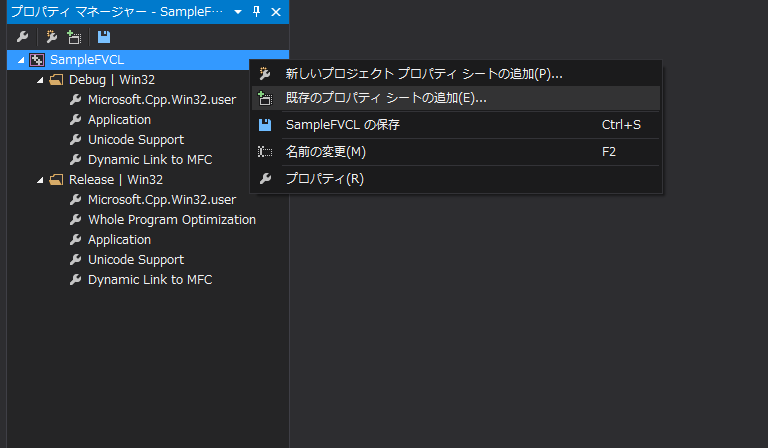
図3-A) プロパティマネージャで追加する

図3-B) ユーザーマクロを定義する
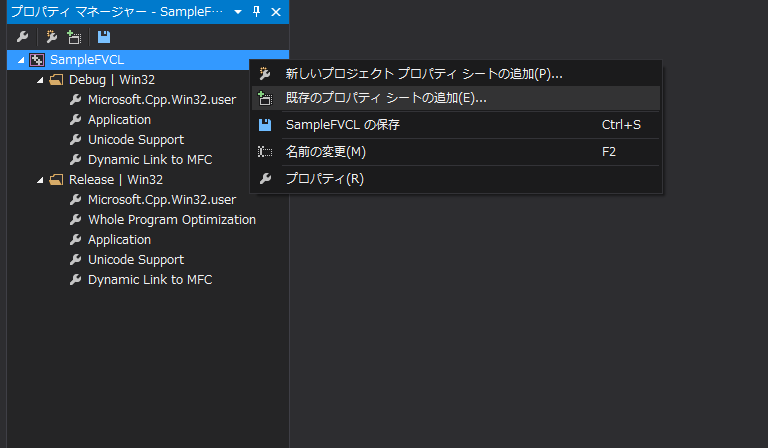 図3-A) プロパティマネージャで追加する
図3-A) プロパティマネージャで追加する 図3-B) ユーザーマクロを定義する
図3-B) ユーザーマクロを定義する